A Windows 10 - ritkán használják az operációs rendszer működését

Ma fogunk beszélni néhány hasznos funkciók a Windows 10, nem elég ismert a kezdő felhasználók számára.
Kezd merevlemez teljes információt
Ahhoz, hogy megtudja, a szabad és felhasznált lemezterület, nyissa meg a menü „Options” (kombinációja Win + I) és séta a: „System» → «Tárolás». A „Storage”, akkor az összes lemezét, jelezve a használt és a szabad hely mindegyikén.
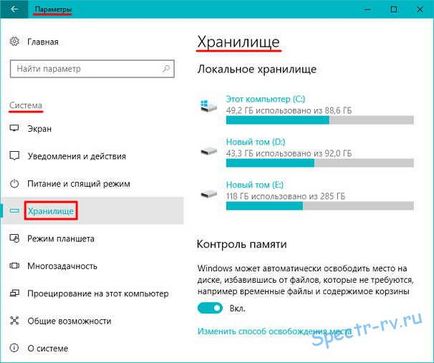
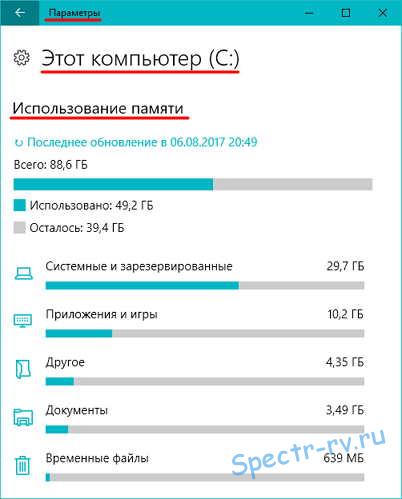
Beállítása a „Start” menü
A Windows 10 felhasználói van ellátva, bőséges lehetőséget, hogy testre a start menü tetszés szerint. Menü lehetőséget, lépjen a „Testreszabás”, majd a „Start” (bejutni a részben a „Testreszabás” lehetséges a menü „Options”, vagy kattintson a jobb egérgombbal egy üres területre az asztalon).
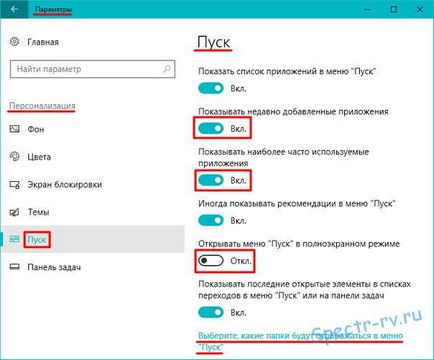
Ha a kapcsoló eszközök, alatt található, akkor engedélyezheti / letilthatja a kijelző a leggyakrabban használt alkalmazások. Az is elég hasznos funkció, amely lehetővé teszi, hogy amellett, hogy a fő listán megjelenik a „gyakran használt” listát, ami azt jelenti, hogy a legfontosabb alkalmazásokat.
Ezen az oldalon is be lehet kapcsolni a „Start” menü megjelenítése teljes képernyős módban, és válassza mappák jelennek meg a menüben.
Scroll inaktív ablakok
Egy nagyon hasznos funkció a Windows 10 operációs rendszer az a képesség, hogy lépjünk inaktív ablakok. Ez az opció lehetővé teszi a felhasználó számára, hogy időt takaríthat meg, ha dolgozik több, egyidejűleg megnyitott ablakok. Ha szükséges az előzetesen aktivált, például egy kattintás az egérrel, akkor most már nincs szüksége erre a korábbi verziójú Windows, hogy lépjünk át a tartalmát egy inaktív ablak.
Annak érdekében, hogy görgetés, nyissa meg a „Beállítások” menüt, és menjen az út mentén: „Devices» → «Egér».
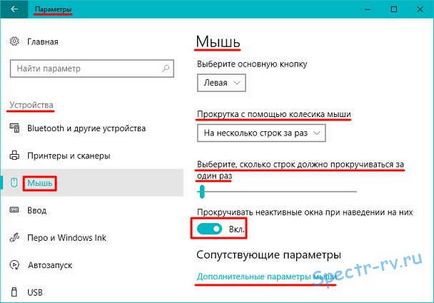
Itt állíthatja be a görgetés sebességét (a sorok száma görgetni per lépés), és állítsa be az összes többi paraméter az egérrel, kattintson a „Speciális beállítások egeret.”
Módosítása a rendszer interfész
A figyelemre méltó vonása a Windows 10 az a képesség, hogy könnyen testre a rendszer interfész igényeivel összhangban az adott felhasználó. Már le, hogyan kell változtatni a felület a Windows 10. Ebben a cikkben beszélt a teljes cseréje témákat. De a megjelenése a rendszer interfész jelentős mértékben javítható egyszerűen megváltoztatja a színösszeállítás az asztalon.
Megváltoztatni a megjelenését az asztali elemek, nyitott, már korábban említettük, a „Testreszabás” szakaszt, és válassza ki a „színek”.
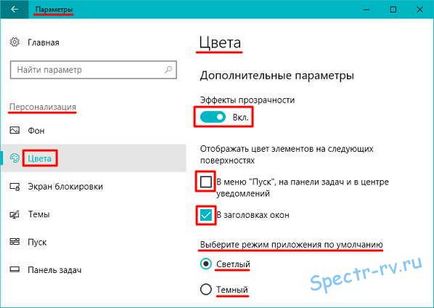
A „Colors” oldalon választhat két lehetőség közül a Windows tervezési lehetőségeket - Világos vagy Sötét. Alapértelmezésben a fényt mintát, de talán valaki olyan, mint a sötét. Különben is, úgy néz ki, nagyon eredeti.
Én is ajánlom, hogy olvassa:
A lista Related Posts Plugin biztosított az Ön YARPP.